ホームページ >システムチュートリアル >Windowsシリーズ >win7 デバイス マネージャーにコンテンツがない場合はどうすればよいですか? Windows 7 デバイス マネージャーにコンテンツが表示されない解決策
win7 デバイス マネージャーにコンテンツがない場合はどうすればよいですか? Windows 7 デバイス マネージャーにコンテンツが表示されない解決策
- 王林転載
- 2024-02-11 11:30:16961ブラウズ
php editor Yuzai は、Win7 デバイス マネージャーでコンテンツが表示されない問題の解決策を提供します。 Win7 システムを使用している場合、デバイス マネージャーを開いた後、コンテンツが表示されない場合があり、コンピューターの使用に支障をきたします。ただし、心配しないでください。いくつかの簡単な手順でこの問題を解決し、デバイス マネージャーを通常の表示に戻すことができます。次に、具体的な解決策を見ていきましょう。
Win7 デバイス マネージャーにコンテンツが表示されない 解決策:
1. キーボードの win r キーの組み合わせを押し、ウィンドウに services.msc コマンドを入力して Enter キーを押します。
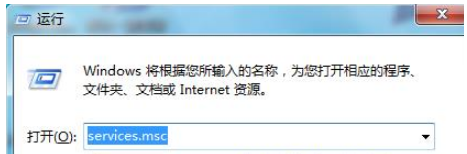
#2. 次に、ウィンドウ内で p キーを押して、プラグ アンド プレイ オプションを開きます。
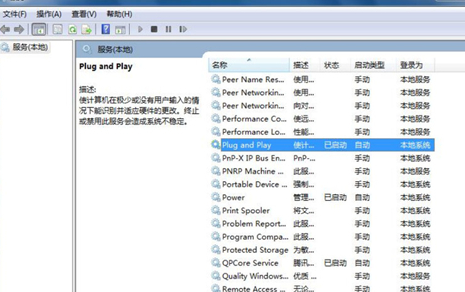
#3. 最後に、ページのプロパティでスタートアップの種類を自動に変更し、サービスを開始して [OK] をクリックします。
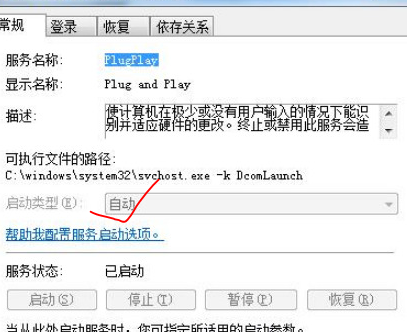
以上がwin7 デバイス マネージャーにコンテンツがない場合はどうすればよいですか? Windows 7 デバイス マネージャーにコンテンツが表示されない解決策の詳細内容です。詳細については、PHP 中国語 Web サイトの他の関連記事を参照してください。
声明:
この記事はxpwin7.comで複製されています。侵害がある場合は、admin@php.cn までご連絡ください。

